Q1:我用的是電信寬帶,為什麼無線網路連接上卻不能上網
尊敬的用戶您好:
希望下面的回答能夠對您有所幫助
信寬帶連接無線路由器再連接電腦後不能上網,原因可能在於連接環節錯誤導致的。
電信寬帶連接無線路由器方法:
步驟一、連接方法。
路由貓----路由器wan口;路由器lan口----電腦。
步驟二、設置方法
設置前,請斷開這台路由器wan口網線,等設置完成後在插上。
1、設置路由器ip段。
①、lan口設置,為了避免沖突(路由貓lan口IP:192.168.1.1),可以將路由器的IP改為其它IP段。比如修改為:192.168.2.1、在重啟路由器,進入路由器的地址是:192.168.2.1了。
2、設置路由器上網方法。
①、查看路由貓下連接的電腦的ip詳細信息。(win+r--輸入,cmd--輸入:ipconfig /all [記住:ip,掩碼,網關,dns])
②、在路由器上設置,在【設置向導】選擇【靜態ip】。輸入路由貓不用的ip,其他的:掩碼,網關,dns設置一樣。
③、設置完成後重啟路由器。
Q2:為什麼無線網路連接上了卻不能上網?
連接上無線路由器WiFi卻無法上網的原因有:
1、WiFi本身問題,可能WiFi未正常連接,導致無法上網。
2、路由器問題,可能路由器過熱或者損壞。
3、可能寬帶欠費,導致無法上網。
4、WiFi名字包含中文,導致部分電腦無法連接上網。
5、電腦系統問題,可能系統出現了問題,導致連接上了WiFi卻無法上網。
建議解決辦法:
1、使用其他手機或設備連接WiFi試試能否上網,排除WiFi本身問題。
2、重啟一下路由器試試,或者將路由器恢復一下出廠設置,然後重新撥號上網,並根據設置向導重新設置WiFi,或者更換新路由器再進行撥號連接上網。
3、聯系一下寬帶客服,確認寬帶帳號是否有異常,如欠費,充值一下寬帶,然後再撥號連接試試。
4、如WiFi名字包含中文,建議修改為英文或者英文加數字的組合再進行連接。
5、如以上原因都排除,那麼久很有可能是電腦系統問題了,建議恢復一下出廠設置。看看能否解決問題。
Q3:為什麼家里的無線網路電腦顯示連接上了,可是卻不能上網
不知道你采用的是什麼方式連接的?
首先,要配置路由,采用固定IP或者自動獲取IP地址。
另外,無線網卡與無線路由(或AP)連接後,就好象網卡接上網線一樣,還需要設置無線連接的IP地址、子網掩碼、網關以及DNS解析。
無線連接的設置方法:
右鍵單擊“網上鄰居”---“屬性”---右鍵單擊“無線連接”---在“此連接使用下列專案”中雙擊Internet協議(TCP/IP)---根據你的網路情況,設置“IP地址、子網掩碼、網關以及DNS解析”
Q4:為什麼平板電腦連接上了無線網路卻不能上網??????!!!!
無線路由是不是你的,是你的話可以設置一下DNS伺服器信息,DNS伺服器沒設置好的時候,平板可以連接但分析不了DNS伺服器的時候就上不了網了。
Q5:為什麼電腦連接上了無線網路卻不能上網?
你是用的無線路由器的吧,,,
一般情況路由器只要通電的情況下你都能連接,,但是主線沒訊號,或是主線插錯了,都上不了網的,
,先查一下你那主線能不能上網,
把主線拔下來直接插在電腦上撥號上網,,如果上不了說明是電信或是主線路有問題,那就別談無線上網了,,
如果可以,在看一下你接口有沒有插錯,你看一下主線是不是插在路由器的WAN口,
如果這兩樣都沒有問題,在進路由器進行設置.實在不行了,就初始化一次全部重設,
在不行那就是路由器有問題了,,更換路由器,,Ww▶W.BazhISHi.com
Q6:手機為什麼無線網路連接上了,卻不能上網,總是顯示網路設置錯誤,錯誤ID=40 怎麼解決?
建議下載UC瀏覽器高速上網:http://www.anziyuan.com/ucweb/
Q7:為什麼電腦顯示無線網路連接已經連上卻無法上網?
這是因為無線網卡驅動程式出錯了,刪掉重裝就可以了,具體步驟如下:
滑鼠右鍵點開“計算機”,調出菜單,單擊“屬性”。

此時進入“計算機管理”界面,單擊左側“設備管理器”。
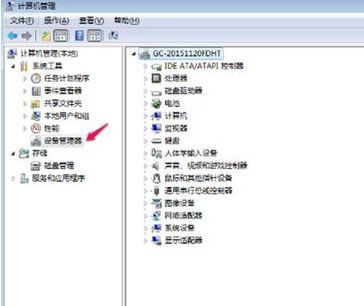
進入“設備管理器”後,雙擊“網路適配器”,調出下拉菜單。

在下拉菜單找到自己的無線設備名比如“Broadcom 802.11n網路適配器”,右擊調出子菜單,點擊“卸載”。

此時會彈出提示窗口,無需勾選“刪除此設備的驅動程式軟體”,直接點擊確定即可。

此時原有無線網卡驅動已經被刪除,我們在窗口上的菜單欄里找到"掃描檢測硬體改動"的圖標並單擊,系統就會自動幫我們重裝安裝上無線設備的驅動,直到無線驅動恢復正常。
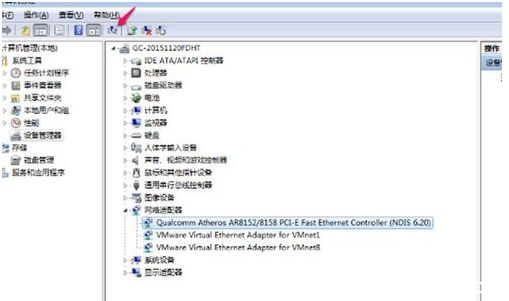
此時點擊右下角的電腦圖標,調出WIFI管理菜單,單擊“要連接的WIFI”,輸入正確的密碼後就可以正常上網了。

W#WW.BAzhiShI.cOM









